Посібник та поширені запитання з FaceTime

FaceTime — це простий спосіб відеодзвінків з друзями, родиною та колегами за допомогою пристроїв Apple. Цей посібник допоможе вам дізнатися, як користуватися його функціями та вирішувати поширені проблеми. FaceTime — це корисний додаток, який дозволяє здійснювати відео- та аудіодзвінки з вашого iPhone, iPad або Mac. Він простий у використанні та має багато чудових функцій.
Щоб почати користуватися FaceTime, вам потрібен лише Apple ID та підключення до інтернету. Після налаштування ви можете одразу почати дзвонити. Ви можете зателефонувати як одній людині, так і групі до 32 осіб одночасно. Під час дзвінків ви можете використовувати веселі фільтри та ефекти, ділитися екраном або слухати музику разом. Ці функції роблять дзвінки FaceTime більш приємними та практичними.
Ваш посібник для бездоганних відеодзвінків з FaceTime
Початок роботи з FaceTime
FaceTime попередньо встановлено на пристроях Apple. Переконайтеся, що його ввімкнено в Налаштуваннях > FaceTime. Увійдіть, використовуючи свій Apple ID. Якщо ви використовуєте iPhone, ваш номер телефону зареєструється автоматично. Для iPad або iPod ви можете зареєструвати свою електронну адресу.
Здійснення дзвінка через FaceTime
Відкрийте додаток FaceTime.
Торкніться “Новий FaceTime”.
Введіть номер телефону чи електронну адресу контакту (якщо він зареєстрував її у FaceTime).
Торкніться значка відео або аудіо, щоб розпочати відео- або аудіодзвінок відповідно.
Альтернативно, ви можете розпочати дзвінок через FaceTime безпосередньо з картки контакту в додатку Телефон або Контакти.
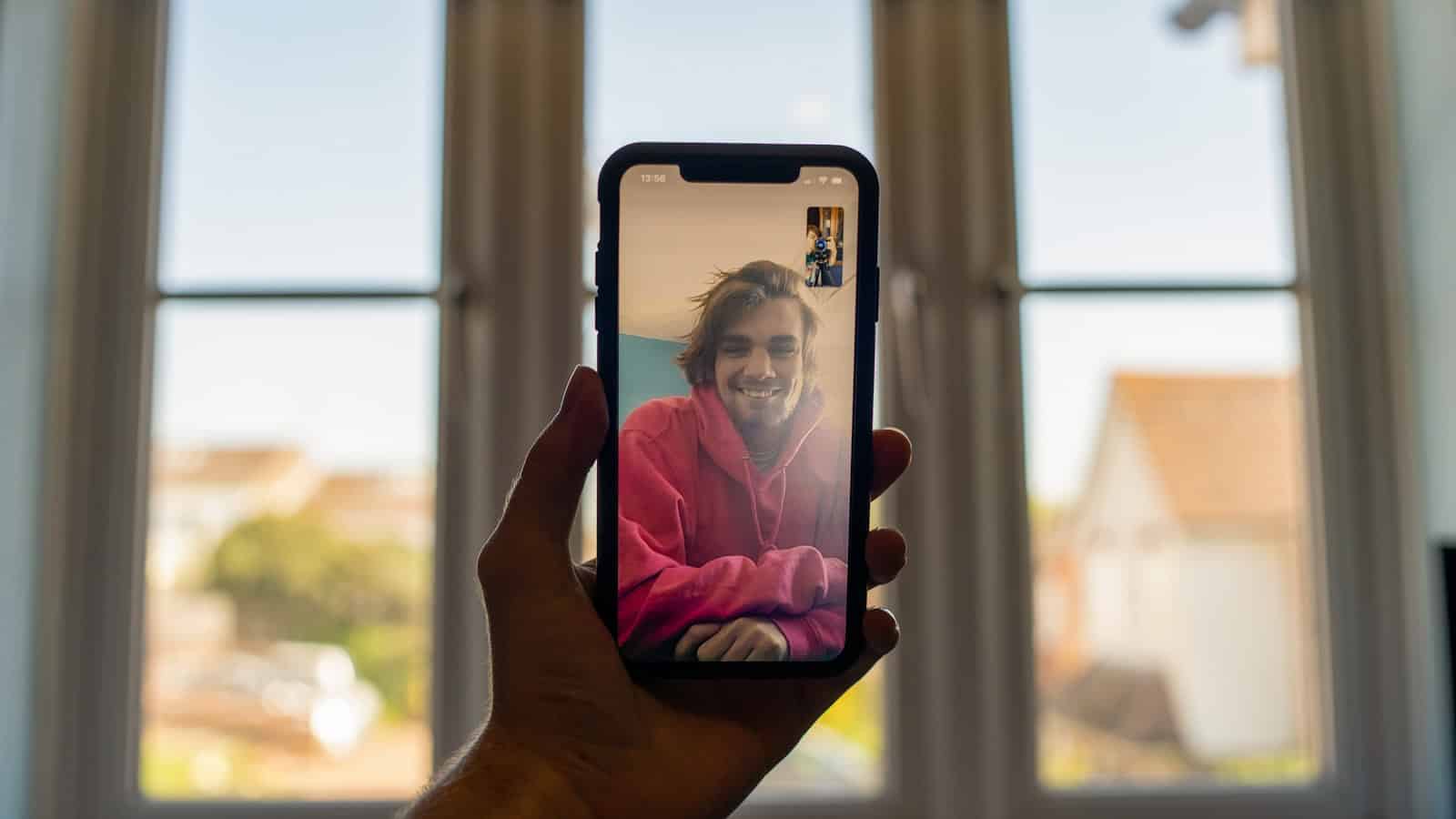
Груповий FaceTime
FaceTime підтримує групові дзвінки з до 32 учасниками. Розпочніть новий виклик FaceTime і додайте учасників, ввівши їхні контактні дані або вибравши їх зі списку контактів.
Усунення поширених проблем
Не можу знайти FaceTime: Перевірте, чи він не прихований в обмеженнях Screen Time.
Погана якість дзвінка: Переконайтеся, що ви маєте стабільне підключення до Інтернету (Wi-Fi або мобільна передача даних).
Не чую/не бачу іншого учасника: Переконайтеся, що мікрофони та камери обох пристроїв увімкнені та не закриті.
Додаткові поради
Використовуйте Memoji або Animoji, щоб додати веселощів до ваших відеодзвінків.
Діліться вашим екраном під час дзвінка FaceTime для спільної роботи над проектами або для допомоги у вирішенні проблем.
Використовуйте кнопку "Ефекти", щоб додати фільтри, наклейки та текст до вашого відео.
Часті питання
| Питання | Відповідь |
|---|---|
| Чи можу я використовувати FaceTime на Android або Windows? | Ні, FaceTime є ексклюзивним для пристроїв Apple. |
| Чи безкоштовний FaceTime? | Так, за умови наявності інтернет-з'єднання (Wi-Fi або мобільні дані). |
| Чи можу я записувати дзвінок FaceTime? | Так, використовуйте функцію запису екрана на вашому пристрої. Обов'язково отримайте згоду від усіх учасників перед записом. |
Основні висновки
FaceTime - це простий додаток для відеодзвінків для пристроїв Apple
Ви можете здійснювати відеодзвінки один на один або групові до 32 осіб
FaceTime пропонує веселі функції, такі як фільтри та спільне використання екрану
Початок роботи з FaceTime
FaceTime дозволяє здійснювати відео- та аудіодзвінки на пристроях Apple. Його легко налаштувати та використовувати. Ви можете зателефонувати друзям та родині всього за кілька натискань.
Налаштування FaceTime
Для використання FaceTime вам потрібен Apple ID. На iPhone або iPad відкрийте додаток Налаштування. Натисніть FaceTime і увійдіть за допомогою вашого Apple ID. Переконайтеся, що ваш номер телефону або електронна пошта відмічені, щоб люди могли зв’язатись з вами.
На Mac відкрийте додаток FaceTime. Увійдіть за допомогою свого Apple ID. Натисніть "Налаштування", щоб встановити контактну інформацію.
FaceTime працює через Wi-Fi або мобільні дані. Для кращих результатів використовуйте стабільне підключення до інтернету. Ви можете використовувати його на iPhone, iPad, iPod touch або Mac.
Початок дзвінка FaceTime
Щоб розпочати дзвінок, відкрийте додаток FaceTime. Натисніть знак плюс, щоб додати контакти. Введіть ім’я, номер телефону або електронну пошту. Виберіть аудіо чи відео дзвінок.
Ви також можете розпочати FaceTime з ваших Контактів або додатка Телефон. Знайдіть людину, якій хочете зателефонувати. Натисніть кнопку FaceTime поруч з її ім’ям.
Під час дзвінка використовуйте елементи керування на екрані. Ви можете вимкнути мікрофон, вимкнути відео або переключити камеру. Для завершення дзвінка тапніть на червону кнопку.
Розуміння налаштувань FaceTime
Налаштування FaceTime дозволяють змінювати роботу додатку. Перейдіть до Налаштування > FaceTime на iPhone або iPad. На Mac відкрийте FaceTime > Налаштування.
Ви можете увімкнути або вимкнути FaceTime. Виберіть, яку електронну пошту або номер телефону використовувати. Налаштуйте Live Photos для фотографування під час дзвінків.
FaceTime також має налаштування конфіденційності. Ви можете заблокувати контакти або використовувати свій Apple ID для Caller ID. Ці опції допоможуть вам контролювати, хто може зв'язуватися з вами через FaceTime.
Розширені функції FaceTime
FaceTime пропонує багато цікавих способів спілкування з людьми. Ви можете говорити з групами, здійснювати відео- або голосові дзвінки та додавати веселі елементи до своїх чатів.
Використання групових дзвінків FaceTime
Групові дзвінки FaceTime дозволяють спілкуватися з до 32 людьми одночасно. Щоб розпочати груповий дзвінок, натисніть на іконку плюс і додайте контакти. Ви також можете створити посилання для запрошення інших, навіть якщо у них немає iPhone. Під час дзвінка ви можете бачити обличчя всіх учасників у сітці. Плитка того, хто говорить, стає більшою. Ви можете використовувати наклейки, фільтри та ефекти, щоб зробити групові дзвінки більш цікавими. Це чудово підходить для віртуальних вечірок, командних зустрічей або спілкування з родиною.
Дослідження голосових дзвінків FaceTime
FaceTime Audio ідеально підходить, коли хочете поговорити, але не можете відеочат. Воно використовує менше даних, ніж відеодзвінки, і добре працює навіть при слабкому інтернеті. Щоб здійснити аудіодзвінок, відкрийте додаток FaceTime і натисніть на іконку аудіо поруч з контактом. Якість звуку зазвичай краща, ніж у звичайних телефонних дзвінків. Ви можете використовувати FaceTime Audio, займаючись іншими справами на телефоні. Це зручно для довгих розмов або коли ви в дорозі.
Ділення моментами за допомогою фотографій і Live Photos
Під час дзвінків FaceTime ви можете робити знімки або Live Photos, щоб зафіксувати особливі моменти. Просто натисніть білу кнопку, щоб зробити фото. Для Live Photos тримайте кнопку натиснутою. Ці фотографії зберігаються у вашій галереї. Ви можете поділитися ними відразу або залишити як спогади. Це веселий спосіб зафіксувати смішні вирази обличчя або важливі новини, які ви ділите під час дзвінків. Не забудьте попросити дозволу перед тим, як робити фотографії інших людей.
Персоналізація дзвінків за допомогою Animoji та Memoji
Animoji та Memoji додають веселощів у FaceTime. Animoji — це обличчя тварин, які копіюють ваші вирази обличчя. Memoji — це мультяшні версії вас, які ви можете створити. Щоб використовувати їх, натисніть кнопку ефектів під час дзвінка. Потім виберіть улюбленого персонажа. Обраний вами Animoji або Memoji буде рухатися і говорити так, як ви. Ви також можете додавати наклейки і фільтри, щоб зробити дзвінки цікавішими. Це чудовий спосіб виразити себе або розвеселити дітей під час дзвінків.

Часті питання
Проблеми зі звуком, екраном та батареєю на FaceTime
Як знизити гучність FaceTime під час перегляду відео чи музики: Під час дзвінка FaceTime просто використовуйте кнопки гучності вашого пристрою, щоб налаштувати гучність дзвінка незалежно від гучності медіа.
Чому мій телефон дуже нагрівається під час FaceTime? Відеодзвінки вимагають значної обчислювальної потужності, що призводить до утворення тепла. Зменшення тривалості дзвінка, зниження яскравості екрану або перехід на аудіо-режим може допомогти.
Чи сповіщає FaceTime про скріншоти або запис екрану? Ні, FaceTime не сповіщає учасників про скріншоти або запис екрану.
Чи можна записувати екран на FaceTime без відома іншої особи? Так, ви можете використовувати функцію запису екрану на своєму пристрої без сповіщення іншої сторони.
Проблеми з підключенням та блокуванням на FaceTime
Чому FaceTime дзвінки перериваються вночі/випадково завершуються? Це може бути через нестабільне інтернет-з'єднання, програмні збої або проблеми з оператором. Переконайтеся, що ви маєте сильний сигнал Wi-Fi або мобільної мережі, і перезапустіть додаток або свій пристрій.
Що означає "FaceTime недоступний"? Це повідомлення вказує на те, що особа, яку ви намагаєтеся зателефонувати, або не має пристрою Apple, не ввімкнула FaceTime, або знаходиться в місці, де FaceTime не підтримується.
Чи можна телефонувати через FaceTime, якщо вас заблокували/чи дзвонитиме FaceTime, якщо заблокували? Ні, ви не можете телефонувати через FaceTime особі, яка вас заблокувала. Дзвінок не буде дзвонити на їхньому боці.
Функції та конфіденційність дзвінків FaceTime
Скільки разів дзвонить FaceTime? FaceTime зазвичай дзвонить приблизно 30 секунд перед тим, як перейти на голосову пошту.
Як побачити, як довго ви були на FaceTime: Тривалість дзвінка відображається на екрані під час дзвінка. Ви також можете переглянути історію дзвінків для минулих дзвінків FaceTime.
Що відбувається, коли ви телефонуєте через FaceTime, якщо інший абонент вже на дзвінку? Ви отримуєте сповіщення, що інша особа на іншому дзвінку. Вони можуть вибрати завершити поточний дзвінок і відповісти на ваш, або відхилити ваш дзвінок.
FaceTime на певних операторах і пристроях
Чи відображаються дзвінки FaceTime у рахунку за телефон? Самі дзвінки FaceTime не з'являються у вашому рахунку. Однак вони споживають дані, якщо ви не підключені до Wi-Fi, що може вплинути на ваш рахунок залежно від вашого тарифного плану.
Чи можна використовувати FaceTime на літаку? Більшість авіакомпаній дозволяють використовувати FaceTime через Wi-Fi під час польотів.
Як видаляти дзвінки FaceTime на MacBook/вийти з FaceTime на Mac: Щоб видалити дзвінки, відкрийте додаток FaceTime, клацніть правою кнопкою миші по дзвінку і виберіть "Видалити з нещодавніх". Щоб вийти, клацніть "FaceTime" в рядку меню та виберіть "Налаштування". Потім натисніть "Вийти".
Емоції FaceTime: Ви можете використовувати Memoji або Animoji, щоб виразити емоції під час дзвінків FaceTime.
Загальні Поради та Налаштування FaceTime
Мій FaceTime не працює/Чому FaceTime не працює сьогодні? Перезапустіть застосунок FaceTime та ваш пристрій. Перевірте наявність оновлень програмного забезпечення. Якщо проблема не зникає, зверніться в Підтримку Apple.
Чому FaceTime такий гучний? Регулюйте гучність за допомогою кнопок гучності на вашому пристрої під час дзвінка.
Як вимкнути когось на FaceTime: Натисніть іконку мікрофону під час дзвінка FaceTime, щоб вимкнути звук у себе або у іншої людини.
Як перевернути камеру на FaceTime: Натисніть іконку камери під час дзвінка FaceTime, щоб переключатися між передньою та задньою камерами.
Як вимкнути перевернуту камеру на FaceTime: Камера може здаватися вам дзеркальною, але інша людина бачить вас правильно. Немає налаштування для зміни цього.
FaceTime відключає аудіо: Перевірте ваше інтернет-з’єднання та переконайтеся, що ваш мікрофон не заблокований або вимкнений.
Якщо ви стикаєтеся з постійними проблемами або маєте додаткові питання, зверніться до Підтримки Apple або до розділу FaceTime у посібнику користувача вашого пристрою.
Джерело: simplymac.com

0 коментарів